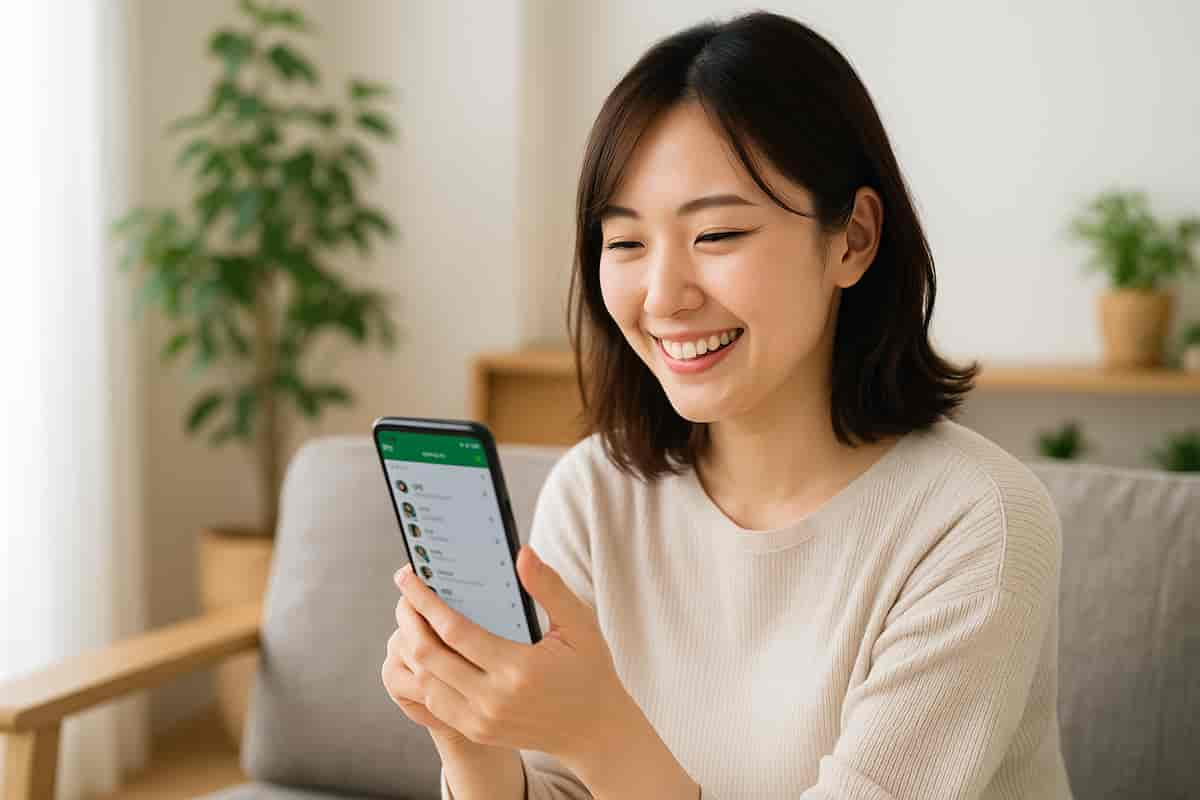LINEの友だちリスト、なんだか順番がバラバラで使いづらい…そんな疑問やモヤモヤを感じたことはありませんか?
「大切な人がなぜか下の方」「最近追加した人が上に来る」「いつのまにか順番が変わっている」など、日常的にちょっとした違和感を覚える方は意外と多いものです。
この記事では、LINEの友だちリストの並び順が変わる理由や仕組みを、初心者の方でもわかりやすく丁寧に解説します。
さらに、手動で並べ替えできない悩みへの対処法や、実際に使える整理術、知っておきたいトラブル解消テクニックまで盛り込みました。
「どうして思い通りに並ばないの?」というモヤモヤを解消し、毎日のLINEをもっと快適に使いこなせるコツが満載です。
ちょっとした工夫や設定の見直しで、あなたのLINE生活が一段とスムーズで楽しいものになりますように。
どなたでもすぐに始められるアイデアをたっぷりご紹介していますので、ぜひ最後までお付き合いください。
並び順、まず知るべき“仕組み”と公式仕様
リストがこの並びになる理由:公式ヘルプから読み解く
LINEの友だちリストを開くと、いつも決まった順番で表示されているように感じますが、実はその仕組みにはいくつかのルールがあります。
LINE公式ヘルプによると、友だちリストの並び方は「名前順(デフォルト)」や「最近追加」など、選択した表示方法によって異なります。
多くの方が何気なく使っていますが、なぜこの順番になるのか疑問に感じたことはありませんか。
公式の案内では、主に「名前順」が標準設定となっており、これは登録された名前やニックネームの順で並んでいることが多いです。
また、友だちを追加したタイミングや、相手のプロフィール更新なども、表示順に関わる要素となっています。
このため、「自分で並び替えたいのにできない」と悩む方も多いです。
LINEの並び順は、一見シンプルそうでいて実は奥が深い仕組みなので、きちんと知っておくと日々の使いやすさがグンと上がります。
まずはどんな順番ルールがあるのかを押さえることで、後の整理術もスムーズに進めることができます。
名前順(デフォルト)とは何か?五十音順との違いを明確に
「名前順」と聞くと、多くの方は五十音順やアルファベット順を思い浮かべるのではないでしょうか。
実際、LINEでは「名前順(デフォルト)」が標準となっていますが、必ずしも日本語の五十音や漢字の画数で並ぶとは限りません。
LINEは登録された「表示名」や「ニックネーム」の最初の文字を基準に並べているため、ローマ字や記号、数字が含まれると順序がイメージと違ってしまうこともあります。
例えば「あいこ」さんと「アイコ」さん、「Aiko」さんは並びが異なることがあります。
五十音順にきれいに並ばず、「なんだか順番がバラバラで使いづらい」と感じた経験を持つ方も多いですよね。
また、プロフィールを頻繁に変更した友だちが目立つ位置に表示される場合もあるので混乱しがちです。
「自分の感覚と違う順番になるのはなぜ?」と疑問を持ったら、一度表示名や追加日、設定状況をチェックしてみるのがおすすめです。
五十音順への変更は現時点ではできませんが、整理のコツを知ることで使いやすさがアップします。
最近追加/プロフィール更新が並びに与える影響
LINEの友だちリストは、ただ名前順に並んでいるだけではありません。
実は「最近追加した人」や「プロフィールを変更した人」が、リストの上位に表示されることもあるのです。
たとえば、久しぶりに連絡先を追加したり、友だちがプロフィール画像や名前を変えたりすると、リストの順番が変動する場合があります。
この仕組みは、公式ヘルプでも案内されており、より新しい情報やアクションがあった友だちを優先的に見やすくするために工夫されています。
「急に上に来た人がいる」「昨日まで下だったのに」と驚いたことがある方は多いのではないでしょうか。
自分で順番を決めているつもりでも、LINE側の自動整理で並びが変わってしまうケースがあるので注意が必要です。
実際、筆者も知人がプロフィール写真を変更しただけでリストの順が変わったことがあります。
こうした仕組みを知っておくと、「なぜ?」と悩まずにすむので安心ですね。
リストの並びに動きがあったら、まず最近の追加やプロフィール変更を思い出してみてください。
手動で並べ替えできる?仕様の限界と現実
「大切な友だちだけを上に持ってきたい」と思ったことはありませんか。
実はLINEでは、手動で好きな順番に並び替える機能は今のところ用意されていません。
一部SNSアプリではドラッグで順番を変えられるものもありますが、LINEでは「名前順」「最近追加」「プロフィール更新」などの自動設定に従う必要があります。
この仕様に物足りなさを感じる方も多いかもしれませんが、今後のアップデートで追加される可能性もゼロではありません。
現状は、「お気に入り」や「グループ分け」を工夫したり、表示名を編集したりして間接的に整理するのがコツになります。
「どうしても順番を変えたい」という場合は、友だちの表示名に記号や数字を入れて目立たせるという裏技も体験談としてよく聞きます。
ただし、こうした工夫にも限界があり、完全な自由度はありません。
この仕様を理解しつつ、使い方を工夫することが大切です。
実際の体験談:なぜ“あの人”が上に来たのか
「最近あまり連絡していない人が突然リストの一番上に…」そんな経験、ありませんか。
筆者も先日、普段はやりとりの少ない知人が上位に表示されて驚きました。
調べてみると、その方がプロフィールを更新した直後だったことが分かり、公式ヘルプでも同じような説明がされていました。
LINEの並び順は、自分の操作だけでなく、友だち側のアクションにも左右されます。
また、友だち追加やプロフィール変更といった「動き」があったタイミングで順番が入れ替わることが多いようです。
SNSやネットの口コミでも「順番が勝手に変わるのはなぜ?」という声が多く見られます。
自分のせいではなく、アプリの仕様上の動きなので、あまり気にしすぎなくても大丈夫です。
ちょっとした変化も「LINEあるある」として楽しむ気持ちが大切かもしれません。
困ったときは、公式ヘルプやQ&Aも参考にしてみてください。
並び順が変動する「要因」とその裏側
友だち追加・削除のタイミングがもたらす変化
LINEの友だちリストは、新しい友だちを追加したり、逆に削除したりすることで順番が変わることがあります。
たとえば、久しぶりに知人を追加したときは、その人がリストの上のほうに現れることがよくあります。
削除した場合も、他の友だちの表示位置が入れ替わったりするので、「なんだか順番がおかしくなった」と感じる方も少なくありません。
この現象は、LINEが友だち追加や削除の履歴も考慮して並び替えをしているためです。
特に「最近追加」表示モードの場合は、新しい友だちがトップに出てくる仕組みなので、古い友だちが下がることも。
こうした動きは、アプリの自動整理が働いている証拠です。
実際、「友だち追加したら一番上に来てびっくりした」という声や、「削除した後、リストがスッキリして気持ちいい」といった体験談も多く聞かれます。
ちょっとした整理のタイミングでリストが変わることを覚えておくと安心ですね。
気になる場合は、友だち管理の履歴や公式の説明も一度確認してみてください。
友だち側のプロフィール更新・アクティブ度が順番に直結?
LINEでは自分だけでなく、友だち側の行動もリストの順番に影響します。
特に「プロフィールを変更した」「写真を変えた」など、相手側でアクションがあると、リストの並び順が変わることがよくあるのです。
アクティブ度、つまり最近トークした相手が上に来ると感じる方も多いですが、公式ヘルプでは主に「プロフィール更新」が要因として挙げられています。
「久しぶりの友だちが急にトップに来て焦った」という体験談や、「プロフィール変えた人が目立つのはなぜ?」という疑問もよく見かけます。
また、頻繁に連絡をとる相手は表示上でも見つけやすい場所に現れることが多いので、使い勝手は悪くありません。
ただし、並び順を完全にコントロールすることは難しい点に注意が必要です。
アプリの仕様や更新内容は時々変わるので、困ったときはLINEの公式サイトをチェックしてみると安心です。
こうした仕様を理解し、必要に応じて表示設定を工夫してみてください。
ブロック・非表示・友だち解除が並びに及ぼす影響
LINEで「ブロック」や「非表示」「友だち解除」を行うと、リストの表示順にも変化が生じます。
たとえば、苦手な人をブロックすると、その相手がリストから見えなくなりますが、ほかの友だちの並び順も入れ替わることがあるのです。
「非表示」を使えば、一時的にリストから隠せるため、必要なときだけ見やすい状態を作れます。
「うっかりブロックや非表示にしてしまった」という相談も多く、使い方には注意が必要です。
実際に体験した方からは、「非表示を解除したら、元の位置と違う場所に戻った」「急に順番が変わってびっくりした」という声も寄せられています。
また、友だちを解除すると、お互いのリストから名前が消えるだけでなく、リスト全体の順序が変わる場合もあります。
こうした操作をする際は、どんな影響があるのかを事前に知っておくとトラブルを防げます。
「元に戻せる?」と心配になったときは、LINEの設定やヘルプも確認してみましょう。
公式アカウント・グループ・LINE VOOM連携の場合の特殊事例
LINEの友だちリストには、一般の友だちだけでなく、公式アカウントやグループチャット、さらにLINE VOOMの連携アカウントも含まれています。
これらは、通常の友だちとは少し異なるルールで並ぶことがあるのをご存じでしょうか。
たとえば、公式アカウントは情報提供を重視するため、リストの特定の位置にまとめて表示されることが多いです。
グループチャットは「トーク一覧」に反映されやすく、友だちリストにはグループ名として表示される場合もあります。
LINE VOOMのアカウント連携が進んでいる現在、動画コンテンツや情報発信アカウントも増えてきているため、整理がしにくいと感じることがあるかもしれません。
「公式アカウントがリストの上位に来て驚いた」「グループを消したら他の友だちの順番も変わった」などの体験談もあります。
こうした特殊な表示はアップデートによって変わることもあるので、最新情報をLINE公式サイトで確認しましょう。
自分の用途に合わせてリストを活用してみてください。
自分好みに整理・活用するための実践ステップ
設定から“並び替えモード”をチェック・切り替える方法
LINEの友だちリストは、設定から並び替えモードを確認し切り替えることができます。
まず、LINEのホーム画面から「友だち」タブを開き、画面右上の歯車マークをタップします。
「友だちリストの表示順」を選ぶと、「名前順」「最近追加順」などのモードが表示される場合があります(機種やバージョンによっては表示が異なることも)。
好きな順番に切り替えてみて、どの並び方が自分に合うか試してみるのがおすすめです。
ただし、全ての端末やバージョンで同じ項目が出るとは限りませんので、見当たらない場合はアプリのアップデートや公式ヘルプも参考にしましょう。
自分に合ったモードに変更することで、毎日のやり取りがよりスムーズになります。
変更後にリストの順番が思った通りにならないときは、もう一度設定を確認してみてください。
この操作に慣れておくと、LINEをもっと快適に使いこなせます。
「お気に入り」機能・表示上位固定はできる?工夫と代替策
LINEには、「お気に入り」機能で特定の友だちを上に固定できる仕様は今のところありません。
ただし、トーク一覧ではピン留め機能を使って重要な相手との会話を常に上に表示することが可能です。
友だちリストを整理したい場合は、相手の表示名に★や数字、記号を付けて自分なりに目立たせる工夫も効果的です。
また、グループ分けやリストの並び順を活用し、自分にとって大事な人を見つけやすくする方法もあります。
「どうしても上に出したい」という声も多いですが、現状の仕様では完全な固定は難しいのが現実です。
他のユーザーの口コミでも、「記号を使うと見やすくなった」「ピン留めで大切な人とすぐ連絡できて便利」といった体験談が多く見られます。
こうした工夫を組み合わせて、日々のコミュニケーションを快適にしましょう。
今後のアップデートで上位固定機能が追加されることにも期待したいですね。
連絡先から追加した友だち/外部アカウントの扱いを知る
LINEでは、スマホの連絡先から自動で友だちを追加する機能があります。
この場合、電話帳に登録した名前やメールアドレスがLINEの表示名や並び順に影響することも。
また、Facebook連携やQRコード、招待リンクから追加した友だちは、追加時点の設定や相手のプロフィールによってリスト内の位置が決まります。
「知らない名前が急にリストに出てきた」と感じたら、まず連絡先や追加履歴を見直してみるのがおすすめです。
外部アカウントからの追加は便利ですが、整理を怠るとごちゃごちゃになってしまうこともあります。
実際、「連絡先を整理したらLINEもスッキリした」「知らない人がリストにいてびっくりした」といった口コミも多いです。
外部サービス連携のタイミングも意識しながら、こまめに確認・整理することが大切です。
疑問がある場合は、設定やヘルプを活用してみてください。
グループ別・用途別(仕事/家族/友人)にリストを整理する方法
LINEの友だちリストは、グループや用途別に整理すると一気に使いやすくなります。
たとえば、仕事用・家族用・友人用でトークグループを作ると、それぞれのやり取りがすぐに見つかります。
グループ名やアイコンを工夫することで、見間違いを防ぎやすくなりますし、連絡先の管理もしやすくなります。
「忙しいときでもすぐ連絡が取れる」「大切な人を探す手間が省ける」といったメリットがあります。
反面、グループが増えすぎると管理が大変になることもあるので、定期的な整理や不要なグループの削除も心がけましょう。
体験談として「グループ分けで家族と友達を間違えなくなった」「仕事用だけ通知オンにして使い分けている」などの声が多いです。
自分のライフスタイルに合わせてリストをカスタマイズすることが、LINE活用のコツです。
悩んだときは、まずグループ整理から始めてみてはいかがでしょうか。
図解付きチェックリスト:1分でできる整理術
忙
しい方にもおすすめなのが、1分でできるLINE友だちリスト整理術です。
まず、1.不要な友だちを非表示または削除、2.表示名を見やすく編集、3.グループやピン留め機能を活用、という3ステップを基本にしましょう。
簡単な図解を参考にしながら進めると、短時間でリストがスッキリします。
整理のコツは、まず一度に全部を見直そうとせず、毎日少しずつ作業すること。
たとえば「今日は仕事関係だけ」「明日は家族や親戚」など、用途ごとに分けて整理すると、無理なく続けられます。
整理が進むと、トークの見落としや誤送信も減って安心です。
「やってみたらすごくスッキリした」「毎日少しずつなら続けられる」といった口コミも多く寄せられています。
困ったときは、図解や公式ヘルプも活用しながら進めてみてください。
順番が思い通りにならない時のトラブル解消ガイド
友だちリストが表示されない・順番がおかしいと感じたら
LINEの友だちリストが急に見えなくなったり、順番が変になったと感じたときは、まず慌てずに設定や接続状況を確認してみましょう。
多くの場合、アプリの一時的な不具合や通信環境の影響でリストが正しく表示されないことがあります。
一度LINEアプリを再起動したり、スマートフォン自体を再起動するだけで解決するケースも少なくありません。
また、アプリのバージョンが古い場合や、端末のストレージが不足していると正常に動作しないことがあるので注意が必要です。
実際、「再起動したらリストが元通りになった」「アップデート後に改善された」という体験談が多いです。
普段から定期的にアプリを更新し、不要なファイルを整理しておくこともトラブル防止につながります。
それでも解決しない場合は、LINE公式のヘルプやサポートに問い合わせてみるのがおすすめです。
まずは落ち着いて、基本的な確認から始めてみてください。
非表示・ブロック設定の誤りを見直すチェックポイント
友だちが突然リストから消えた、または順番が変わってしまったときは、非表示やブロック設定が影響していることが多いです。
まず、LINEの「設定」から「友だち」→「非表示リスト」や「ブロックリスト」を開いてみましょう。
ここで間違って登録していないかチェックすることが大切です。
誤って非表示やブロックにしてしまうと、その友だちが通常のリストに表示されなくなったり、順番が入れ替わってしまうことがあります。
「気づかないうちにブロックしていた」「非表示解除したら順番が元に戻った」といった体験談もよく聞きます。
設定を見直すことで、元の状態に戻せる場合が多いので、まずは落ち着いてチェックしましょう。
慣れない方は公式ヘルプの手順も参考にしながら操作してみてください。
自分で解決できることも多いので、あきらめずに確認してみましょう。
通知が届かない・やり取りが反映されないと感じた時の原因と対策
LINEの通知が届かない、トーク内容がすぐに反映されない場合は、いくつかの原因が考えられます。
まず、スマホの通知設定やアプリ側の通知許可がオフになっていないか確認しましょう。
また、通信環境が不安定なときや、アプリの一時的な不具合でも通知が遅れることがあります。
「通知設定を見直したら直った」「Wi-Fiにつなぎ直したらすぐ反映された」という体験談も多いです。
LINEアプリのバージョンが古い場合もトラブルの元になるため、定期的なアップデートが大切です。
それでも改善しない場合は、一度ログアウトして再ログインする方法や、スマホ本体の再起動も試してみてください。
困ったときは、LINEのサポートページやQ&Aも参考にしてみると安心です。
あきらめずに順番にチェックしていけば、ほとんどの問題は自分で解決できます。
“勝手に消えた”友だち/リストから消えた原因とは?実例付き
LINEの友だちが突然リストから消えてしまうと、とても不安になりますよね。
実は、友だちが消えた原因は「相手がLINEを退会した」「ブロックや非表示設定をしていた」「相手が自分を削除した」などが挙げられます。
また、LINE側のサーバーメンテナンスや一時的なバグで一時的にリストが表示されないケースもあります。
筆者自身も、急に友だちが見えなくなり焦った経験がありますが、数時間後に元に戻ったことがありました。
ネット上でも「非表示を解除したら戻ってきた」「サーバーメンテ明けでリストが復活した」という声が多く寄せられています。
どうしても見つからない場合は、相手のLINE IDや連絡先をもう一度確認したり、サポートに相談してみると良いでしょう。
トラブルの多くは設定や一時的な不具合なので、まずは冷静に状況を確認することが大切です。
あせらずに、落ち着いて対応してみてください。
さらに便利に使いこなす!LINE友だちリスト活用法
通知・トークとの連携で「重要な友だち」を見逃さない設定
LINEでは、トークごとに通知設定が細かくできるのをご存じでしょうか。
大切な友だちやグループのトークは「通知オン」にしておけば、重要な連絡を見逃すことがありません。
逆に、あまり使わないグループや公式アカウントは「通知オフ」にしておくと、余計な通知が減ってストレスも軽減されます。
実際、「通知を整理したら仕事の連絡にすぐ気づけた」「家族グループだけ音を鳴らしている」などの口コミも多いです。
設定方法は、トーク画面の右上メニューから「通知オン・オフ」を選ぶだけと、とても簡単です。
また、LINEの「ピン留め」機能も活用すると、特に大切な相手とのやり取りがいつも上に表示されて便利です。
日々の連絡が多い方こそ、通知とトーク連携を上手に使い分けてみてください。
自分の暮らしに合った設定で、快適なLINEライフを楽しみましょう。
一括整理・複数アカウント・アプリ外バックアップの活用術
LINEの友だちリストが増えすぎて困ったときは、一括整理や複数アカウントの活用もおすすめです。
まず、定期的に不要な友だちやグループを削除・非表示にして、リストをスッキリ保つことが大切です。
仕事とプライベートで使い分けたい方は、LINEの「アカウント切り替え」機能や、別の端末でサブアカウントを作る方法もあります。
また、大事なデータはLINEの「トーク履歴バックアップ」機能を使ってアプリ外に保存しておくと、スマホを変えるときも安心です。
「友だちが多すぎて探せない」「アカウントを分けて整理したらすごく楽になった」という体験談もたくさんあります。
特にビジネスでLINEを使う方は、情報漏洩を防ぐためにも整理とバックアップを忘れずに行いましょう。
一括整理やアカウント分けをうまく使えば、管理がとても簡単になります。
自分のスタイルに合った活用術で、LINEをもっと便利にしてください。
プライバシー・セキュリティを守りながら整理するコツ
LINEの友だちリストを整理するときは、プライバシーやセキュリティにも気をつけたいですよね。
たとえば、見知らぬ人や使っていないアカウントが残っていないか、こまめに確認することが大切です。
公式アカウントや外部連携サービスも、必要ないものは削除しておくと安心です。
また、公開設定やブロック機能を活用することで、自分の情報を守りながらLINEを使えます。
「知らないうちに勝手に友だち追加されていた」「設定を見直したらスッキリした」という声も多いです。
セキュリティ対策としては、LINEのパスコードロックや端末の指紋認証も有効です。
個人情報流出を防ぐためにも、定期的なリスト整理と設定の見直しを心がけましょう。
困ったときはLINE公式ヘルプやサポートに相談するのがおすすめです。
自分の安心を守りながら、便利にLINEを使いこなしましょう。
よくある疑問(FAQ)に答える:例えば「ピンイン順にできる?」「お気に入りだけ出せる?」など
LINEの友だちリストについて、よくある疑問をまとめてみました。
「五十音順やピンイン順で並べ替えはできる?」という質問には、現状は「名前順」「最近追加」など限られたモードのみ対応です。
「お気に入りだけをリストの上に出せる?」については、トーク画面のピン留めやグループ分けで代用できます。
「削除した友だちは復元できる?」という疑問には、基本的には一度削除すると元に戻せないため注意しましょう。
また、「LINE公式アカウントはどう整理すればいい?」という質問には、不要なものは非表示やブロックで対応できます。
「トーク履歴を残したい場合は?」には、バックアップ機能の利用がおすすめです。
関連記事やヘルプへのリンクも活用しながら、不安や疑問をスッキリ解消していきましょう。
困ったときは公式情報やQ&Aをぜひ参考にしてください。
まとめ:あなたのLINEを快適に使うために
LINEの友だちリストの並び順に悩んでいた方も、この記事を読むことで「なぜこの順番なのか」「どうしたら自分に合った使い方ができるのか」をしっかり理解できたのではないでしょうか。
名前順や最近追加、プロフィール更新など複数のルールが絡み合う仕組みを知ることで、不思議だった順番にも納得がいくようになります。
また、手動で並べ替えできない現状でも、表示名の工夫やグループ分け、ピン留めなどのテクニックを使うことで、自分らしくリストを整理できると気づけたはずです。
トラブルが起きたときも慌てず、再起動や設定の見直し、公式ヘルプを利用することで、意外と簡単に解決できる場面も多いことがわかりました。
今後もLINEはアップデートが続き、より便利な機能や並び替えの自由度が高まる可能性がありますので、最新情報もぜひチェックしてみてください。
今日からできる小さな整理術を一つずつ実践し、日常のやり取りや大切な人とのコミュニケーションをもっと快適に楽しみましょう。
あなたのLINEがもっと楽しく、安心して使える毎日になるよう、ぜひ記事の内容を参考にしてみてください。